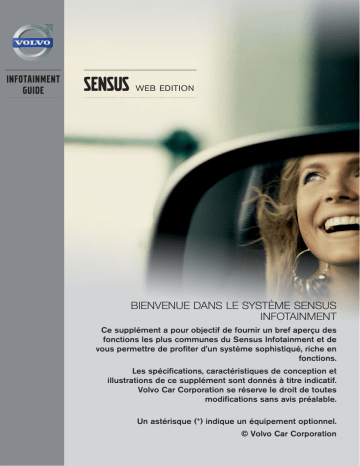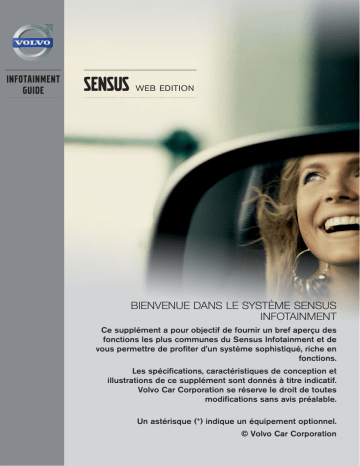
Infotainment
guide
SENSUS
Web edition
BIENVENUE DANS LE SYSTÈME SENSUS
INFOTAINMENT
Ce supplément a pour objectif de fournir un bref aperçu des
fonctions les plus communes du Sensus Infotainment et de
vous permettre de profiter d’un système sophistiqué, riche en
fonctions.
Les spécifications, caractéristiques de conception et
illustrations de ce supplément sont donnés à titre indicatif.
Volvo Car Corporation se réserve le droit de toutes
modifications sans avis préalable.
Un astérisque (*) indique un équipement optionnel.
© Volvo Car Corporation
Sensus Infotainment - introduction
Le système Sensus Infotainment propose une interface coordonnée pour le fonctionnement d’un certain
nombre de fonctions accessibles à partir des touches
de la console centrale.
1 SOUND - appuyez pour accéder au menu des
paramétrages son (basses, aigus, etc.). Appuyez
de manière répétée pour accéder au paramétrage de votre choix.
2 VOL - tournez pour augmenter ou diminuer le
volume.
3
(On/Off)
- Appuyez brièvement pour démarrer le système
Sensus Infotainment.
- Appuyez et maintenir en position (jusqu’à
ce que l’écran devienne noir) pour éteindre le
système.
- Appuyez brièvement pour rendre le système
muet, puis appuyez de nouveau brièvement
pour recouvrer le son.
L’intégralité du système Sensus Infotainment, y
compris les fonctions navigation* et téléphone*,
s’éteint/s’allume à l’aide de cette touche.
4 Touches Mode - Sélectionnez un mode (e.g.,
RADIO, MEDIA , TEL*, etc.) en appuyant sur la
touche correspondante de la console centrale.
La toute dernière source du mode sélectionné
(ex., FM1) s'affiche.
L’emplacement de ces touches sur la console
centrale peut légèrement varier d’un modèle à
l’autre.
5 OK/MENU - confirme une sélection de menu.
Permet d'afficher le menu du mode sélectionné
(RADIO or MEDIA). La flèche à droite de
l’écran indique les sous-menus.
6 TUNE - tournez pour faire défiler les pistes/
fichiers, les stations radio et TV*, les contacts
téléphoniques ou pour naviguer entre les alternatives affichées à l'écran.
7 EXIT - remonte dans le système des menus,
annule une fonction en cours, rejette un appel
entrant ou efface des caractères saisis à l'écran.
A partir de l’écran principal Mode, appuyez
et maintenir pour remonter au menu principal
Infotainment.
8 # INFO - Lorsque des informations supplémentaires à celles affichées à l'écran sont disponibles, appuyez sur # INFO pour les afficher.
Clavier - pour la mémorisation de pré-sélections
ou la saisie de chiffres/lettres.
* FAV - utilisé pour mémoriser les fonctions les
plus utilisées, permettant de les démarrer par
simple pression d'une touche. Voir l'exemple
sous Sensus Infotainment - mode navigation.
Clavier de volant (à molette*)
Les touches du clavier de branche droite du volant
peuvent être utilisées de la même manière que certaines des commandes de la console centrale.
5 Molette (pression) : fonctionne de la même
manière que OK/MENU sur la console centrale.
6 Molette (tourner) : fonctionne de la même
manière que TUNE sur la console centrale.
7 EXIT : fonctionne de la même manière que EXIT
sur la console centrale.
NOTE
• Dans ce supplément, la molette (sur certains
claviers de volant uniquement) sera dénommée
comme "molette" et la touche OK/MENU sur la
console centrale comme "OK".
• Pour des informations plus détaillées sur les
diverses caractéristiques du système Sensus
Infotainment, veuillez consulter votre manuel du
propriétaire.
Sensus Infotainment - introduction
1 Touche Mode (le nombre de touches varie,
en fonction du niveau d'instrumentations du
véhicule).
2
3
4
5
Ecran normal
Menu racine
Ecran de défilement rapide
Ecran Menu
Navigation au travers des différents écrans
d’un mode
Chaque mode comporte quatre écrans différents (les
différents écrans de MEDIA sont présentés dans
l'exemple ci-dessus).
• Ecran normal (2) - l'écran normal du mode.
• Menu racine (3) - présente les alternatives
communes aux modes RADIO, MEDIA , TEL*
et NAV* (appuyez sur la touche de mode (1) pour
afficher cette vue).
• Ecran de défilement rapide (4) - tournez la
molette ou TUNE pour par exemple, afficher
une liste de stations radio/pistes d'un disque, etc.
• Ecran Menu (5) - en vue normale, appuyez sur la
molette ou sur OK pour afficher les paramétrages
disponibles.
Ecran principal du système Sensus
Infotainment
Sélection d’un mode à partir du clavier de la
molette
A partir d'un écran normal de mode, appuyez sur la
touche EXIT en la maintenant pour afficher l'écran
principal du système Sensus Infotainment, ce qui
vous permet de sélectionner un mode.
Effectuez une sélection dans l’écran principal Sensus
en tournant la molette puis en appuyant dessus afin
d’afficher le menu racine du mode sélectionné.
Cette vue présente :
NAV* - Système de navigation Volvo (RTI)
RADIO - AM, FM, SAT*/DAB*
MEDIA - CD, DVD*, AUX, AV/AUX*, USB*, Bluetooth®*, TV*
TEL* - Mains libres Bluetooth®
MY CAR - Paramétrages véhicule
CAM* - Caméra arrière d'assistance au stationne-
ment
Les options non installées dans le véhicule ne seront
pas affichées sur cette liste.
Sensus Infotainment - mode radio*
vue normale du mode radio
Mémorisation de stations prédéfinies
Si vous n'obtenez pas cette vue normale du mode
radio, veuillez appuyer sur RADIO de la console
centrale. Vous obtenez ainsi une vue normale du
mode radio ainsi que l’affichage et l’écoute de la toute
dernière station radio.
Dix stations prédéfinies peuvent être mémorisées
pour chaque longueur d'onde (AM, FM1, etc.)
Tournez ensuite la molette ou TUNE afin de faire défiler la liste des stations radio disponibles dans votre
véhicule, en fonction de sa localisation. Sélectionnez
une station et confirmez en appuyant sur OK .
Pour mémoriser une station, réglez manuellement
sur la station désirée (voir ci-dessus) ou en utilisant la
fonction SCAN.
A partir de la vue normale :
A partir de cette vue normale du mode radio, appuyez
sur RADIO pour afficher le menu source (AM, FM1,
FM2 , ainsi que toutes les autres options installées sur
votre véhicule - voir l'illustration dans la colonne de
droite). Tournez la molette ou TUNE puis appuyez sur
la molette ou sur OK pour la sélection.
Les stations mémorisées sont sélectionnées au
moyen des touches sur la console centrale.
1. Appuyez sur OK pour afficher le menu de la longueur d'onde sélectionnée.
2. Sélectionnez SCAN et appuyez sur la molette
ou sur OK. La radio effectue alors un scan pour
rechercher les stations les plus émettrices de la
zone. Lorsqu’une station est trouvée, elle sera
diffusée quelques secondes avant la reprise du
scanning.
3. Pour mémoriser la station, appuyez sur l’une des
touches numériques de la console centrale jusqu’à
ce que le son s’assourdisse. Relâchez le bouton.
La station est mémorisée lorsque le son réapparaît.
La mémorisation d'une station (ou une pression sur
EXIT ) interrompt la fonction SCAN.
Sensus Infotainment - mode TEL*/Bluetooth®
mode TEL*/Bluetooth®
Menu racine (fonctions téléphone)
Si vous n'êtes pas déjà positionné sur cet écran,
appuyez sur TEL* de la console centrale pour
accéder à toutes les fonctions téléphone et Bluetooth® permettant d'apparier les téléphones et autres
périphériques Bluetooth®.
A partir du mode téléphone normal, appuyez de nouveau sur TEL* afin d'afficher le menu racine. Faites
défiler jusqu'à l'alternative souhaitée puis appuyez sur
la molette ou sur OK . Appuyez sur EXIT pour revenir
en mode téléphone normal.
Appariement d'un périphérique Bluetooth® avec le système Sensus Infotainment
Accès rapide à la liste de contacts du
téléphone connecté (répertoire)
1. Si vous n'êtes pas encore en mode TEL*, appuyez
sur TEL pour passer en mode téléphone normal.
2. Tournez la molette ou TUNE pour afficher la liste
Méthode 1
Recherchez le périphérique en utilisant les menus
du Sensus Infotainment(cet exemple suppose
qu'aucun périphérique n'est connecté).
1. Assurez-vous que le périphérique externe soit
détectable (c'est-à-dire que sa fonction Bluetooth®
soit activée) puis suivez les instructions sur l'écran
du système Sensus Infotainment .
2. Appuyez sur la molette ou sur OK puis suivez
les indications affichées sur l'écran du système
Sensus Infotainment .
Le périphérique est désormais apparié au système
Sensus Infotainment.
Si cette procédure n'a pas fonctionné, appuyez sur
EXIT deux fois et poursuivez avec la méthode 2.
Méthode 2
Recherchez le véhicule utilisant la fonction Bluetooth®
du périphérique .
1. Faites détecter le véhicule en sélectionnant
Paramètres du téléphone et en appuyant sur
la molette ou sur OK . Détectable s'affiche alors.
Appuyez sur la molette ou sur OK .
2. Sélectionnez My Volvo Car sur l'écran du périphérique et suivez les instructions données.
3. Saisir un code PIN de votre choix dans le périphérique et appuyez sur son bouton pour l’apparier.
Appuyez sur la molette ou sur OK , puis saisir
le même code PIN sur le véhicule en utilisant le
clavier de la console centrale.
Le nom du périphérique va s’afficher sur l’écran du
véhicule, signifiant qu’il est désormais apparié au
système Sensus Infotainment.
de contacts. Continuez de tourner pour faire défiler
la liste.
Appuyez sur la molette ou sur OK pour sélectionner
un contact. Si ce contact ne comprend qu’un seul
numéro de téléphone, un appel sera lancé. Si le
contact comprend plusieurs numéros de téléphone,
sélectionnez le numéro souhaité et appuyez sur la
molette ou sur OK pour lancer l'appel.
Changement de téléphones (ou autres
appareils)
Deux périphériques Bluetooth® (ex : un téléphone et
un iPod®) peuvent être activés simultanément. Cependant, deux téléphones ne peuvent être utilisés en
même temps pour effectuer des appels.
Pour changer de téléphone connecté :
1. Appuyez sur TEL* pour passer en mode téléphone
normal.
2. Appuyez de nouveau sur TEL* pour afficher le
menu racine.
3. Passez sur Changer téléphone et appuyez sur
la molette ou sur OK .
4. Sélectionnez le téléphone souhaité puis appuyez
sur la molette ou sur OK . Ce téléphone peut
désormais être utilisé pour effectuer ou recevoir
des appels, etc.
Le système revient ensuite en mode téléphone
normal.
Sensus Infotainment - mode media*
Si vous n'avez pas encore atteint la vue normale de
ce mode, appuyez sur MEDIA de la console centrale
pour écouter un CD ou un appareil externe. Lire ce qui
suit pour savoir comment connecter un iPod®.
connexion et utilisation d’un iPod®
Un iPod® (ou un périphérique) peut être connecté à
l'aide d'un câble USB ou de la fonction Bluetooth®
(voir la section appariement d'un périphérique
Bluetooth® avec le système Sensus infotainment dans la section "Sensus Infotainment mode TEL*/Bluetooth®").
Ci-dessous, un exemple de connexion d'un iPod® à
une source sonore.
1. Appuyez sur MEDIA de la console centrale pour
passer en mode média.
Si la dernière source sonore utilisée était un iPod®,
la dernière piste récemment écoutée sera automatiquement rejouée.
2. Si l'iPod® n'était pas la toute dernière source
écoutée, appuyez sur MEDIA pour afficher le
menu racine.
3. Positionnez-vous sur iPod puis appuyez sur la
molette ou sur OK . Si l'iPod a été précédemment
utilisé, la dernière piste écoutée sera rejouée.
Un iPod® connecté sur la prise USB se charge également durant l'écoute.
Lorsque l'iPod® est connecté, le message Reading
iPod s'affiche.
Pour changer de piste/d’artiste/de fichier :
1. Tournez la molette ou TUNE.
2. Appuyez plusieurs fois sur EXIT jusqu'à obtenir
le menu de votre choix. Appuyez sur la molette ou
sur OK pour confirmer votre choix.
Lorsqu'un iPod® est utilisé comme source sonore, le
système audio du véhicule présente une structure de
menu similaire à celle de l'iPod®. Voir le manuel de
l’iPod pour plus d’informations.
Pour changer une source en mode média, appuyez
sur MEDIA pour afficher une liste de sources (voir
l’illustration ci-dessus).
Sensus Infotainment - mode navigation*
Paramétrer une destination à l’aide
d’une adresse
en utilisant le cadran alphabétique :
• Tournez la molette ou TUNE pour atteindre la
lettre désirée. Appuyez sur la molette ou sur OK
pour saisir la lettre dans le champ en haut à droite
de l'écran.
Ci-dessous, l’exemple d’un itinéraire paramétré à
partir d’une adresse.
• Passez sur ABC ou 123 pour basculer entre les
lettres et les chiffres.
1. A partir du mode navigation normal, appuyez de
nouveau sur NAV* afin d'afficher le menu racine.
Appuyez sur la molette ou sur OK pour sélectionner Définir adresse.
• Passez sur Plus et appuyez sur la molette ou sur
OK pour basculer entre les différents caractères
spéciaux.
Si vous n’obtenez pas cette vue normale, veuillez
appuyer sur NAV* de la console centrale pour passer
en mode navigation.
2. Sélectionnez le critère de votre choix (Zone ,
Ville, Rue, etc.) puis appuyez sur la molette ou
sur OK. Commencez à saisir les caractères (voir
ENTERING TEXT à droite) jusqu'à ce qu'une liste
apparaisse, ou faites défiler la flèche blanche sur
le texte et appuyez sur la molette ou sur OK pour
accéder à la liste de noms.
• Passez sur la flèche droite pour accéder à la liste
de noms à droite du cadran de défilement (si une
occurence à été trouvée correspondant à votre
critère de recherche).
3. Positionnez-vous sur le nom souhaité et appuyez
sur la molette ou sur OK .
Utilisation du clavier de la console
centrale.
4. Continuez à saisir les autres informations de la
même façon.
Appuyez une fois sur une touche pour saisir la première lettre, deux fois pour la seconde lettre, etc.
5. Au bas du menu, passez sur Définir dest.
individuelle ou sur Ajouter comme point de
passage puis appuyez sur la molette ou sur OK.
• 5 dern. affiche les cinq noms saisis récemment.
Effacez les caractères avec EXIT.
Programmation d'une fonction favorite
(* FAV)
6. Si vous avez choisi Définir dest. individuelle, le
système calcule ensuite un itinéraire et commence
à proposer des directions vers votre destination.
Cette alternative effacera un itinéraire existant.
Si vous avez choisi Ajouter comme point de
passage, un nouveau menu sera affiché.
L'exemple suivant montre comment le guidage peut
être interrompu ou repris en programmant la touche
* FAV.
Set POI et Set previous destination fonctionnent
de la même manière.
2. Passez sur Pause/resume guidance puis
appuyez sur la molette ou sur OK . Un message
s'affiche brièvement pour confirmer que votre
choix a été sauvegardé sur la touche * FAV .
Une fois le guidage commencé, tournez la molette ou
TUNE pour changer l'échelle cartographique.
Saisie de texte
Pour l’entrée d’une destination, le texte peut être saisi
de deux façons : en utilisant le cadran alphabétique
(voir l’illustration dans la colonne de droite) ou en
appuyant sur les touches du clavier de la console
centrale.
1. A partir de l'écran principal du mode de navigation,
appuyez sur la touche * FAV en la maintenant en
position jusqu'à ce que le menu favori s'affiche.
3. Appuyez sur * FAV pour interrompre ou reprendre
le guidage.
D'autres fonctions peuvent également être programmées de la même manière dans les modes RADIO
et MEDIA .
Sensus Infotainment - commande vocale*
Didacticiel
La fonction de commande vocale comprend un
didacticiel vous permettant d’apprendre à utiliser
le système. Cette fonction peut démarrer de deux
manières.
• Appuyez sur la touche de commande vocale,
attendez la tonalité et dites «Didacticiel vocal».
• Appuyez sur la touche MY CAR de la console centrale, puis allez sur Paramètres -> Paramètres
vocaux -> Didacticiel vocal, puis appuyez sur
OK pour commencer.
Pour initier une commande vocale, appuyez sur la
touche de commande vocale (1) du clavier de la
branche droite du volant et attendez la tonalité.
Le système affiche alors les commandes les plus
habituelles à l’écran.
Pour effectuer une commande vocale :
• Après la tonalité, parlez à vitesse normale et dans
un ton de voix normal.
• Les vitres, etc, doivent être fermées pour un meilleur résultat.
• Evitez tout bruit de fond dans l’habitacle lors de
votre commande vocale.
• Si vous n’êtes pas sûr(e) d’une commande, dites
«Aide» après la tonalité et le système essaiera de
fournir une commande adéquate, en fonction de
la situation.
La commande vocale peut être désactivée ainsi :
• En disant «Annuler» après la tonalité
• En ne parlant pas
• En appuyant et maintenant enfoncée la touche de
commande vocale
• En appuyant sur EXIT ou l'une des touches de
mode (RADIO, MEDIA , etc.).
TP 15332 (French) AT 1220. Printed in Sweden, Göteborg 2012. Copyright © 2000-2012 Volvo Car Corporation
Les leçons du didacticiel durent environ 5 minutes.
La fonction de commande vocale (uniquement
disponible sur les voitures équipées du système de
navigation optionnel) peut être utilisée pour activer
vocalement certaines fonctions sur un téléphone
mobile en mode Bluetooth® et sur le système de
navigation.